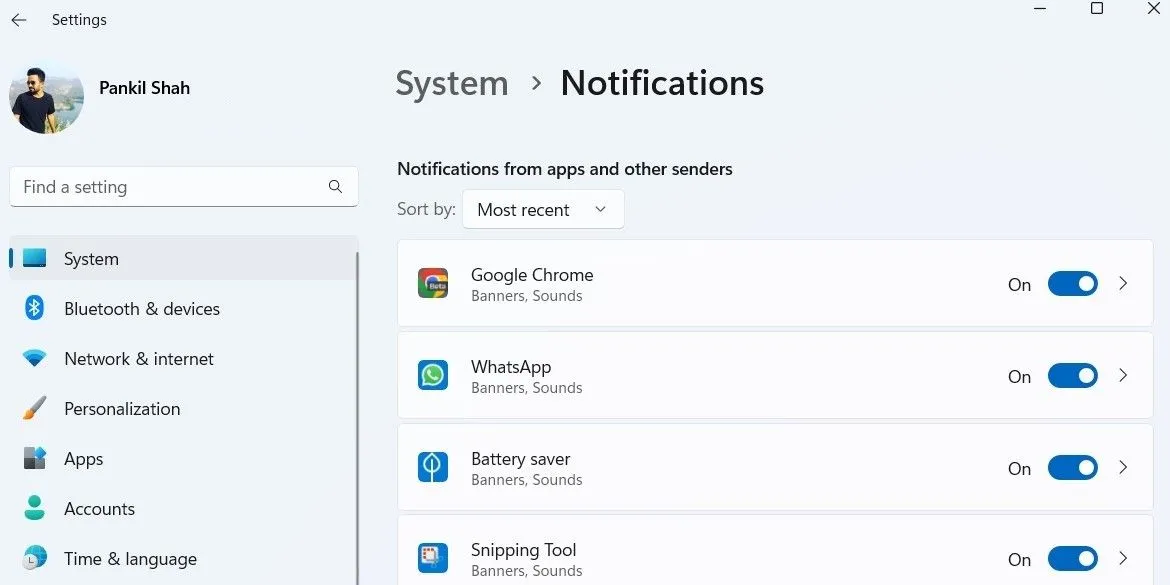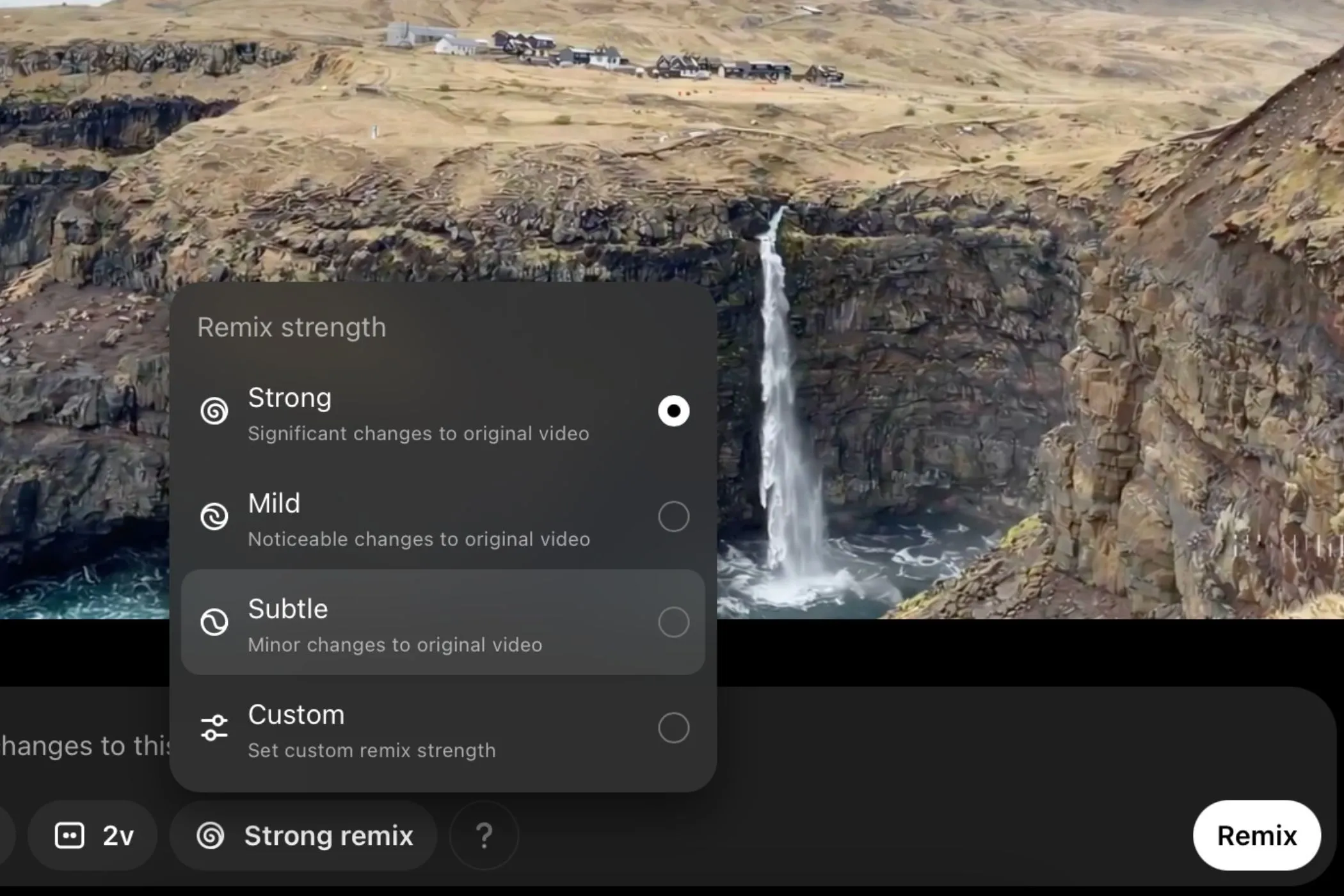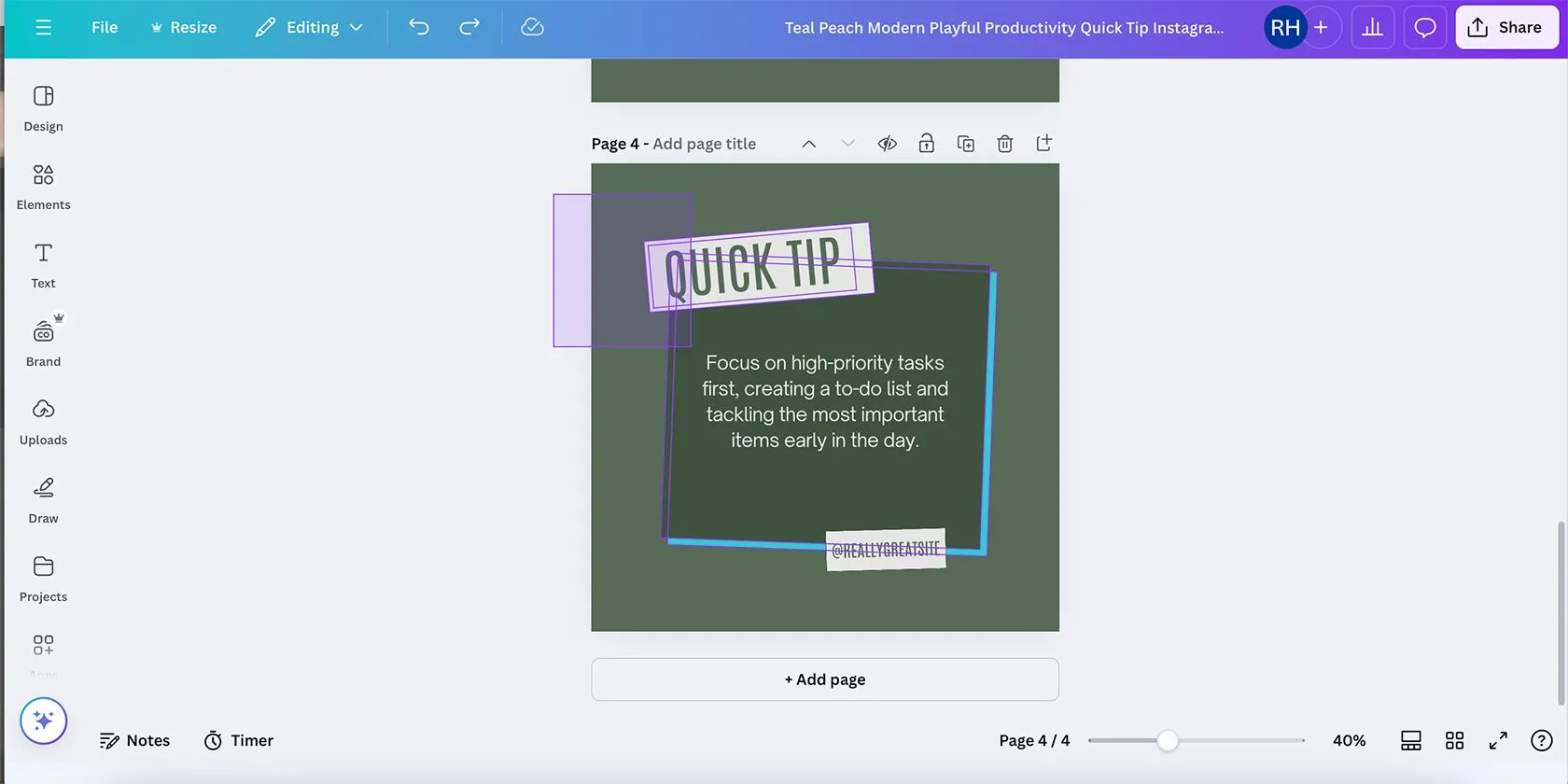Trong thế giới kỹ thuật số ngày nay, việc quản lý và tổ chức thông tin hiệu quả là chìa khóa để nâng cao năng suất. Với vô số ứng dụng ghi chú hiện có, thật dễ dàng bị choáng ngợp và phân tán ý tưởng trên nhiều nền tảng khác nhau. Tuy nhiên, bằng cách áp dụng một phương pháp tiếp cận tối giản và chiến lược, bạn hoàn toàn có thể xây dựng một hệ thống ghi chú mạnh mẽ, hiệu quả và hoàn toàn miễn phí. Bài viết này sẽ đi sâu vào cách tận dụng Google Keep để nắm bắt ý tưởng nhanh chóng và Google Docs để phát triển chúng thành các tài liệu có cấu trúc, chi tiết, tạo nên một quy trình làm việc liền mạch, đồng bộ và ngăn nắp. Đây là chiến lược đã được chứng minh để giữ mọi ý tưởng trong tầm tay mà không gây ra sự lộn xộn.
Nắm Bắt Ý Tưởng Ngay Lập Tức Với Google Keep
Google Keep là công cụ lý tưởng để ghi lại những suy nghĩ chợt lóe lên, trích dẫn quan trọng hoặc nhiệm vụ cần thực hiện ngay lập tức. Khi một ý tưởng xuất hiện, bạn chỉ cần mở Google Keep trên điện thoại hoặc trình duyệt và nhập liệu hoặc ghi âm nhanh chóng. Ứng dụng này nổi bật với khả năng tải gần như tức thì, đảm bảo bạn không bỏ lỡ bất kỳ khoảnh khắc quý giá nào.
Để tối ưu hóa quá trình chụp nhanh, việc áp dụng các nhãn và mã màu là vô cùng hữu ích. Người dùng có thể gắn một trong ba nhãn chính – Ý tưởng, Nghiên cứu hoặc Nhiệm vụ – cho mỗi ghi chú. Đối với những ghi chú cấp bách hơn, việc sử dụng nền màu đỏ sẽ giúp nổi bật, trong khi màu xanh có thể dành cho những mục tiêu ít ưu tiên hơn. Hệ thống mã màu này cho phép bạn nhanh chóng nhận diện mức độ ưu tiên chỉ bằng một cái nhìn thoáng qua.
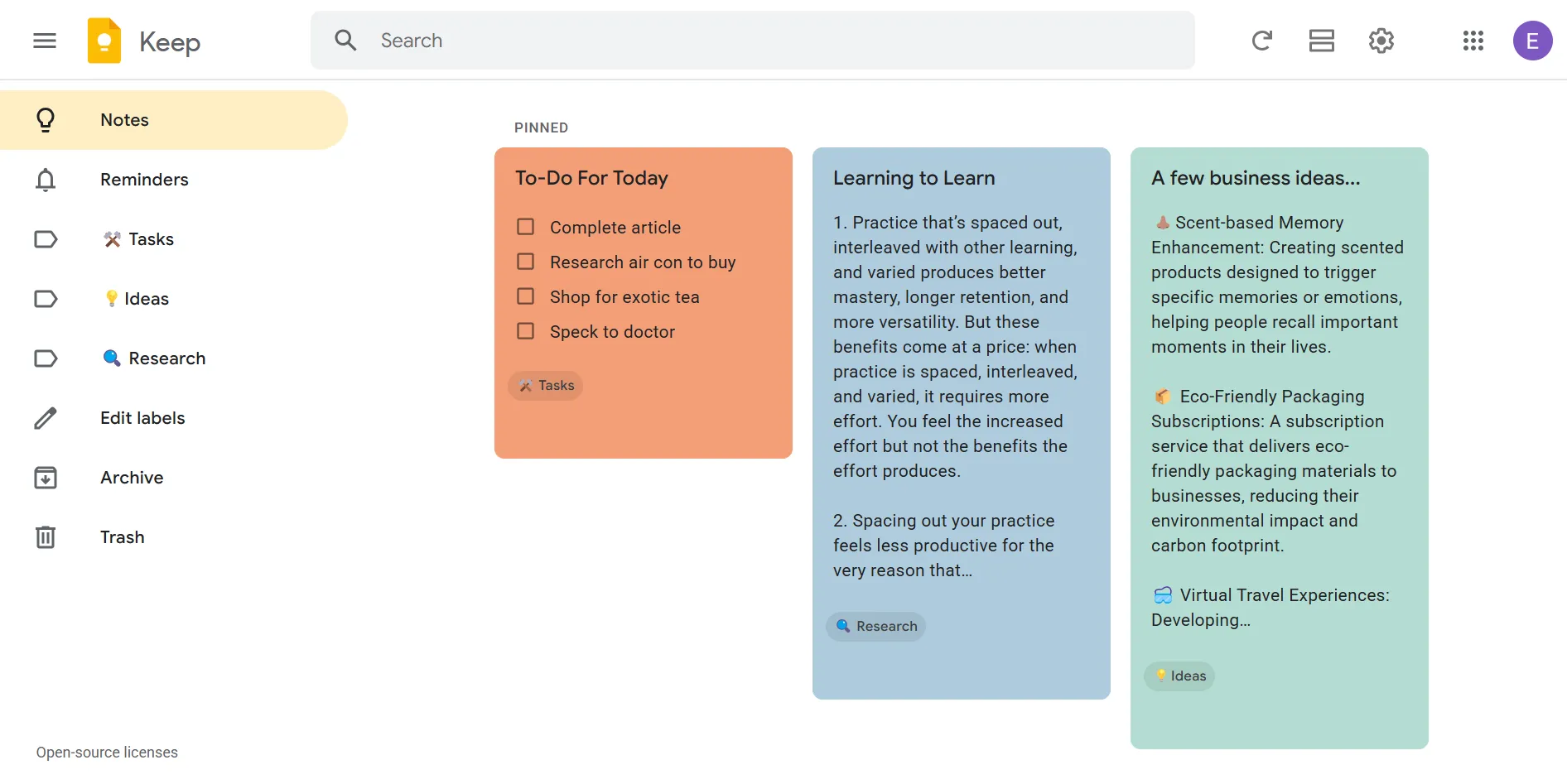 Cách sử dụng nhãn và mã màu để phân loại ghi chú nhanh trong Google Keep
Cách sử dụng nhãn và mã màu để phân loại ghi chú nhanh trong Google Keep
Để tránh tình trạng chồng chất ghi chú, việc dọn dẹp “hộp thư đến” của Keep hàng ngày là một thói quen quan trọng. Thiết lập lời nhắc hàng đêm để xem xét và xử lý từng ghi chú, sau đó lưu trữ hoặc xóa những ghi chú đã hoàn thành. Quá trình chọn lọc hàng ngày này giúp không gian chụp nhanh luôn trống và ngăn chặn việc tích trữ ghi chú không cần thiết.
Google Keep cũng rất linh hoạt trong việc quản lý nhiệm vụ. Bạn có thể sử dụng các ô đánh dấu (checkbox) để tạo danh sách nhiệm vụ hàng ngày hoặc các dự án có mốc quan trọng. Khi các ghi chú này được chuyển sang Google Docs, chúng sẽ trở thành các mục hành động có cấu trúc, dễ dàng theo dõi và quản lý.
Một tính năng nổi bật khác của Keep là khả năng quét hình ảnh. Người dùng có thể chụp ảnh sơ đồ trên bảng trắng hoặc các đoạn văn trong sách, và công nghệ OCR (Nhận dạng ký tự quang học) của Keep sẽ biến những bức ảnh này thành văn bản có thể tìm kiếm. Điều này cho phép bạn dễ dàng tìm lại thông tin bên trong các hình ảnh chỉ bằng cách nhập một từ khóa. Bằng cách xem Keep như một hộp thư đến chứa các ý nghĩ thoáng qua, bạn sẽ đảm bảo không có bất kỳ ý tưởng nào bị bỏ lỡ trong một ngày bận rộn.
Chuyển Ghi Chú Thành Tài Liệu Vĩnh Viễn Trong Google Docs
Khi các ghi chú nhanh đã được ghi lại, bước tiếp theo là chuyển chúng sang Google Docs để phát triển và lưu trữ vĩnh viễn. Để tránh tình trạng phân tán tài liệu trên Google Drive, việc tạo một thư mục riêng biệt dành cho ghi chú trong Google Docs là rất quan trọng. Bạn có thể tự do sáng tạo cấu trúc thư mục và thư mục con, thậm chí sử dụng mã màu cho các thư mục để dễ dàng phân biệt và tìm kiếm. Các thư mục con thường chứa các tài sản bổ sung như tệp PDF, tệp âm thanh hoặc các tệp tải lên khác liên quan đến dự án.
Việc thiết lập một cấu trúc đặt tên nhất quán cho tài liệu là yếu tố then chốt, ngay cả khi Google Drive hỗ trợ tìm kiếm trên toàn bộ hệ thống. Ví dụ, việc sử dụng định dạng ngày tháng và một từ khóa chính (ví dụ: 2025-05-01_YTuongBaiViet) có thể giúp tài liệu tự động sắp xếp theo ngày và dễ dàng tìm kiếm.
Có nhiều cách để chuyển ghi chú từ Keep sang Docs. Bạn có thể nhấp vào “Sao chép vào Google Docs” (Copy to Google Docs) trên mỗi ghi chú Keep, nhưng cách tiện lợi hơn là kéo và thả đoạn ghi chú Keep liên quan từ bảng điều khiển bên, hoặc chạm vào tùy chọn “Thêm vào tài liệu” (Add to document) trên Google Keep ngay bên cạnh tài liệu Docs đang mở.
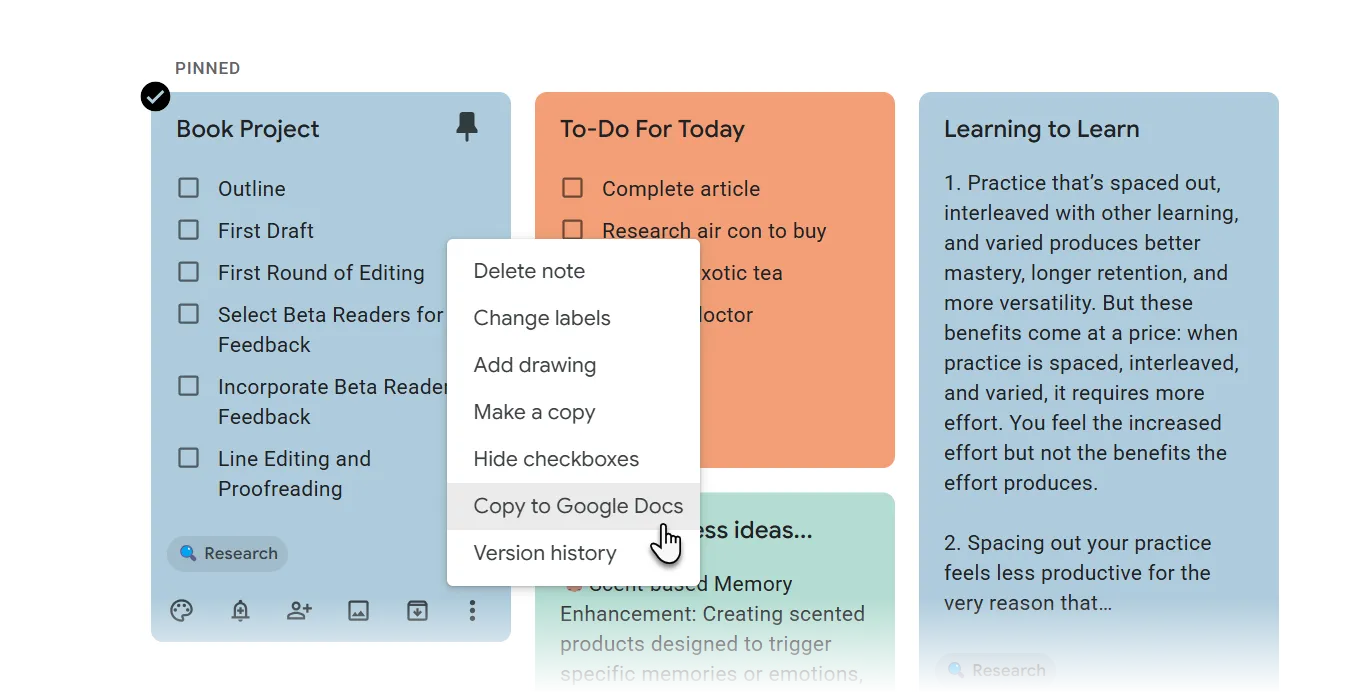 Chức năng sao chép ghi chú từ Google Keep sang Google Docs từ bảng điều khiển bên
Chức năng sao chép ghi chú từ Google Keep sang Google Docs từ bảng điều khiển bên
Trong khi Google Keep là một công cụ đơn giản, hầu hết các thao tác định dạng và cấu trúc hóa sẽ diễn ra trong Google Docs. Chế độ không trang (pageless mode) của Google Docs đặc biệt hữu ích, biến các ghi chú của bạn thành một dòng chảy liền mạch, không giới hạn trang, tối ưu cho việc đọc và chỉnh sửa nội dung dài.
Để quản lý các tài liệu lớn, tính năng tab trong Google Docs cho phép bạn chia nhỏ thông tin thành các phần dễ quản lý hoặc nhóm các thông tin liên quan mà không cần tạo nhiều tệp riêng biệt. Mỗi tab trong một tài liệu Google Docs duy nhất có thể có tiêu đề và nội dung riêng. Thậm chí, mỗi tab còn có URL riêng, tạo điều kiện thuận lợi cho việc liên kết ngược giữa các ghi chú để điều hướng dễ dàng hơn.
Trong Docs, việc sử dụng các kiểu tiêu đề (Header styles) làm công cụ phân chia phần là rất hiệu quả. H1 thường được dùng cho tiêu đề dự án chính, H2 đánh dấu các phần lớn như “Điểm chính” hoặc “Ý tưởng”, và H3 phân chia các điểm phụ chi tiết hơn. Người dùng có thể tùy chỉnh và thiết kế tài liệu của mình theo nhiều cách sáng tạo để phù hợp với nhu cầu riêng.
Đối với những ghi chú nghiên cứu đặc biệt dài, việc chèn một mục lục ở đầu tài liệu giúp người đọc dễ dàng điều hướng. Khi có câu hỏi hoặc cần bổ sung thông tin chưa thể trả lời ngay, bạn có thể để lại bình luận hoặc đánh dấu bằng các biểu tượng cảm xúc. Đặt dấu trang (bookmark) cũng là một cách hữu ích để nhanh chóng chuyển từ điểm này sang điểm khác trong tài liệu.
Để cung cấp ngữ cảnh trực quan, người dùng có thể nhúng các bản phác thảo hoặc sơ đồ trực tiếp vào Docs. Nếu một ảnh đã được quét trong Keep, bạn có thể dễ dàng sao chép nó vào phần liên quan trong Docs. Điều này biến Google Docs thành một trung tâm duy nhất cho mỗi dự án, nơi ghi chú nghiên cứu, bản nháp, danh sách việc cần làm và hình ảnh đều được lưu trữ tập trung. Ngoài ra, Docs còn cho phép người dùng thêm các hình ảnh tiêu đề đẹp mắt, một tính năng dường như được lấy cảm hứng từ Notion, giúp tài liệu của bạn trở nên hấp dẫn hơn.
Đồng Bộ, Tìm Kiếm và Đơn Giản Hóa Với Hệ Sinh Thái Google
Mặc dù hệ thống Google Keep và Google Docs mang lại nhiều lợi ích, vẫn có một số hạn chế khi sử dụng cả hai công cụ này cùng lúc. Điển hình là việc không thể thực hiện một tìm kiếm hợp nhất trên cả Google Keep và Google Docs đồng thời. Tuy nhiên, bạn có thể mở cả hai trong bảng điều khiển bên và đối chiếu thủ công.
Việc thêm một nhiệm vụ theo dõi vào Google Tasks trực tiếp từ Docs chỉ khả dụng với tài khoản Google Workplace hoặc trường học. Đối với tài khoản cá nhân, người dùng vẫn có thể sử dụng bảng điều khiển bên để thêm nhiệm vụ vào Google Tasks hoặc lịch một cách thủ công.
Hệ sinh thái đa phương thức của Google cho phép bạn tích hợp nhiều loại tài liệu khác nhau vào ghi chú của mình, bao gồm bảng tính, slide, hình ảnh, ghi âm giọng nói, bản đồ, v.v. Một trong những lợi ích lớn nhất là tính năng Đối tượng được liên kết (Linked objects) trong Google Docs (Truy cập: Google Docs > Công cụ). Tính năng này cho phép bạn chèn biểu đồ, bảng hoặc slide từ các ứng dụng Google khác như Google Sheets hoặc Google Slides. Mọi cập nhật đối với tài liệu nguồn sẽ tự động đồng bộ hóa với phần được nhúng trong ghi chú Google Docs của bạn, đảm bảo thông tin luôn chính xác và cập nhật.
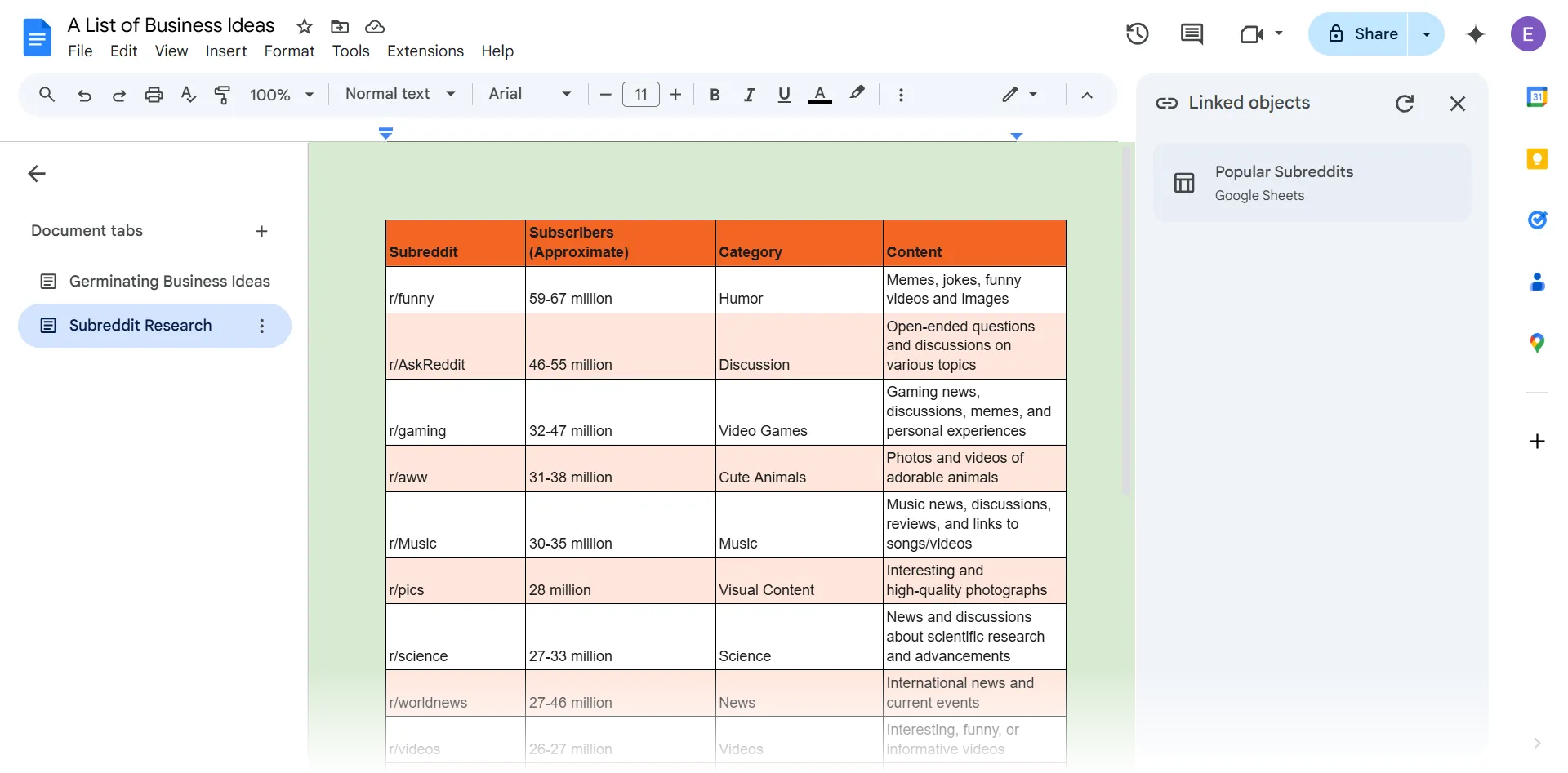 Bảng dữ liệu Google Sheets được liên kết hiển thị trong tài liệu Google Docs
Bảng dữ liệu Google Sheets được liên kết hiển thị trong tài liệu Google Docs
Đối với những người thường xuyên di chuyển, chế độ ngoại tuyến trong Google Docs là một cứu cánh. Khi được bật, bạn có thể viết ghi chú trên máy bay hoặc tàu hỏa mà không cần kết nối internet. Khi kết nối lại, Google Drive sẽ tự động đồng bộ hóa các thay đổi của bạn, loại bỏ lo lắng về xung đột phiên bản hoặc mất dữ liệu. Ngoài ra, người dùng còn có thể tận dụng các tiện ích bổ sung AI tạo sinh như mini-apps để tăng cường khả năng của ghi chú trong Google Docs.
Tận Dụng Gemini Để Xem Lại Và Phát Triển Ghi Chú
Nếu bạn đang sử dụng tài khoản Google cá nhân, bạn không thể truy cập Gemini trực tiếp từ trong Google Drive. Thay vào đó, bạn sẽ cần sử dụng chatbot AI trong một tab riêng biệt. Tuy nhiên, bạn hoàn toàn có thể liên kết tệp ghi chú Google Docs của mình với Gemini để xem lại và phân tích nội dung. Đối với những ghi chú nghiên cứu dài, bạn có thể yêu cầu Gemini tóm tắt từng phần đã viết. Nó sẽ cung cấp một bản tóm tắt rõ ràng, cô đọng chỉ trong một đoạn văn mà bạn có thể tinh chỉnh thêm. Bạn cũng có thể yêu cầu Gemini diễn giải lại những đoạn văn khó hiểu thành ngôn ngữ đơn giản hơn, giúp tiết kiệm thời gian đáng kể trong quá trình soạn thảo và chỉnh sửa.
Khi cần tìm kiếm các góc nhìn mới, Gemini có thể gợi ý các câu hỏi tiếp theo hoặc đề xuất các tiêu đề phụ. Nó sẽ quét nội dung bạn đính kèm và bắt đầu tương tác. Bạn có thể sao chép những gợi ý này vào một tab riêng trong cùng tài liệu. Một trường hợp sử dụng phổ biến là dùng các ghi chú thô làm điểm khởi đầu để soạn email với sự hỗ trợ của Gemini.
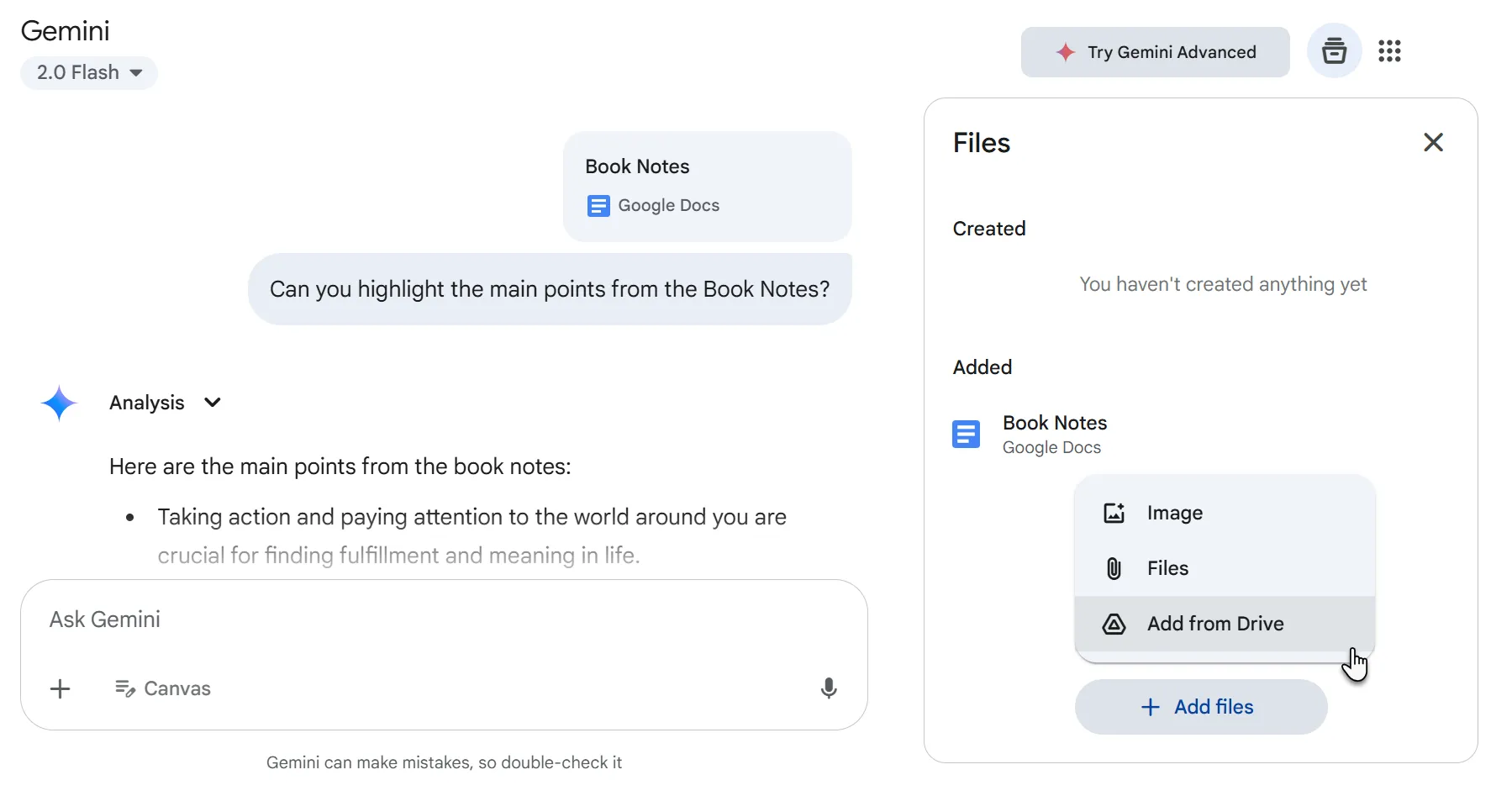 Sử dụng Gemini AI để tương tác và tối ưu hóa ghi chú từ Google Docs
Sử dụng Gemini AI để tương tác và tối ưu hóa ghi chú từ Google Docs
Người dùng có thể thử nghiệm và thậm chí yêu cầu Gemini thay đổi góc nhìn với những câu lệnh như:
“Sử dụng tư duy bậc hai và liệt kê các phản biện đối với kế hoạch này từ góc độ của một [vai trò].”
Những gợi ý từ AI của Gemini có thể được sử dụng như một bảng phản hồi, biến các ghi chú tĩnh, thô thành một thứ gì đó tương tác hơn mà không cần thêm công cụ hay tab phụ. Mặc dù gói đăng ký Gemini Advanced cung cấp nhiều tính năng nâng cao hơn, Gemini bản miễn phí vẫn đủ khả năng để hỗ trợ bạn rất nhiều trong việc quản lý và phát triển ghi chú.
Mẹo Để Duy Trì Hệ Thống Ghi Chú Tinh Gọn
Để hệ thống ghi chú luôn hiệu quả và không gây cản trở quy trình làm việc của bạn, hãy áp dụng những mẹo sau:
- Dọn dẹp hàng tuần (10 phút): Mỗi cuối tuần, dành khoảng 10 phút để lưu trữ các tài liệu Docs cũ và xóa bất kỳ ghi chú Keep còn sót lại nào đã được xử lý.
- Đặt tên nhất quán: Sử dụng định dạng
YYYY-MM-DD_TênDựÁnđể các tệp tự động sắp xếp theo ngày, giúp việc tìm kiếm dễ dàng hơn. - Tài liệu mẫu: Nếu bạn thường xuyên viết ghi chú theo một phong cách hoặc cấu trúc cụ thể, hãy tạo một tài liệu mẫu và nhân bản nó cho mỗi dự án mới. Ví dụ, việc tạo mẫu ghi chú cuộc họp trong Google Docs là cực kỳ đơn giản và tiện lợi.
- Phím tắt ghi chú nhanh: Thêm widget Google Keep vào màn hình chính điện thoại di động của bạn (chỉ khả dụng trên Android) để tạo ghi chú chỉ với một lần chạm.
- Sử dụng Smart Chips và Building Blocks: Thêm tính tương tác vào ghi chú của bạn bằng Smart Chips và định dạng chúng tốt hơn với Building Blocks, giúp ghi chú trở nên sống động và có cấu trúc hơn.
Bằng cách phân tách rõ ràng giữa việc ghi lại ý tưởng thoáng qua (Google Keep) và việc viết lách có cấu trúc (Google Docs), bạn sẽ đạt được khả năng nắm bắt thông tin tức thì mà không phải hy sinh trật tự. Tuy nhiên, việc ghi chú có hệ thống là một thói quen cần được xây dựng. Vì vậy, hãy cân nhắc một quy trình làm việc phù hợp với riêng bạn, giữ cho nó tối giản để các công cụ không làm cản trở hệ thống. Không lâu sau đó, bạn sẽ cảm thấy sự yên bình từ hệ thống tùy chỉnh của riêng mình, một hệ thống luôn hoạt động hiệu quả mà không làm bạn phân tâm, đồng thời giữ mọi ý tưởng trong tầm tay.